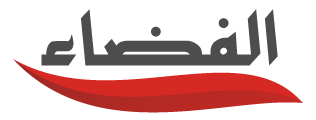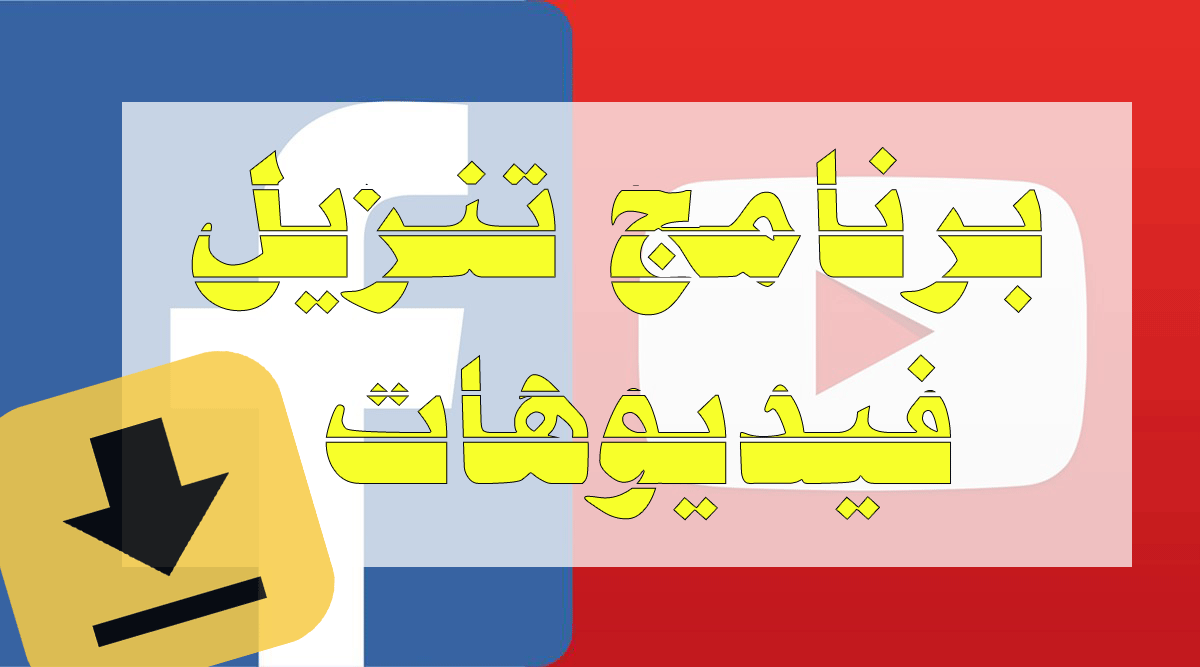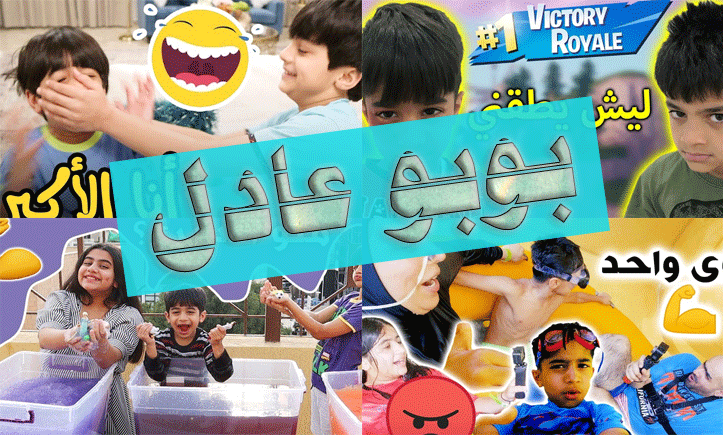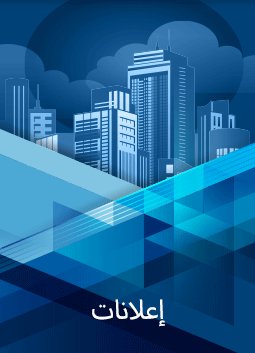كيفية إنشاء حساب في جوجل بلاى
كيفية إنشاء حساب في جوجل بلاى

المحتوى
- 1 كيفية إنشاء حساب في جوجل بلاى
- 2 إنشاء حساب متجر Google Play الذي يتزامن مع جهاز Android
- 3 كيفية ربط Google Play بحساب Google
- 4 المراجع
كيفية إنشاء حساب في جوجل بلاى
الحساب هو في الأصل حساب Google Gmail ، ولإنشاء الحساب يجب اتباع الخطوات التالية:
- انقر فوق الللينك أدناه للانتقال إلى صفحة Google الرئيسية:
- انقر فوق خيار GMAIL في القائمة الموجودة أعلى الشاشة.
- سيؤدي النقر فوق رمز إنشاء حساب إلى تقديم شاشة جديدة للمستخدم تحتوي على مجموعة من المعلومات ، بما في ذلك ما يلي:
- الاسم الأول واسم العائلة.
- اسم المستخدم ، وهو عنوان البريد الإلكتروني.
- كلمة المرور ، قم بتأكيد كلمة المرور.
- تاريخ الميلاد.
- الجنس.
- وافق على شروط الاستخدام وإعدادات الخصوصية بتحديد المربع الصغير بعلامة “اختيار” في الأسفل.
- انقر فوق رمز “التالي”.
- انقر فوق “أنا مستعد لاستخدام حسابي” في صفحة ملفك الشخصي لبدء استخدام خدمات Google.
إنشاء حساب متجر Google Play للمزامنة مع جهاز Android
يمكنك إنشاء Google جديد من إعدادات مزامنة جهاز Android الخاص بك باتباع الخطوات التالية:
- انتقل إلى إعدادات الجهاز ، الإعدادات ، وهي رمز على شكل تروس.
- انقر فوق الخيار “عام” في قائمة الإعدادات الأساسية ، ثم أدخل قائمة الحسابات والمزامنة. تزامن.
- سيؤدي النقر فوق خيار إضافة حساب الموجود في الجزء السفلي من الشاشة إلى تزويد المستخدم بمجموعة من الحسابات المختلفة التي يمكن إنشاؤها ، ولكن لإنشاء حساب Play Market ، يتعين عليك النقر فوق خيار Google GOOGLE وهو يقول ستظهر رسالة تسأل المستخدم عما إذا كان حساب Google مضافًا ، موجودًا أم جديدًا ، يجب عليك النقر فوق جديد هنا.
- أدخل الاسم الأول والأخير في الحقول المخصصة ، ثم انقر على السهم الأيمن للانتقال إلى الرسالة التالية.
- قم بتعيين اسم المستخدم وهو عنوان البريد الإلكتروني بجوار () واضغط على NEXT لـ Google للتحقق مما إذا كان هذا العنوان متاحًا أم مستخدمًا من قبل شخص آخر والإشارة إلى أنه في الحالة الثانية سيتم عرض رسالة تحذير ملونة للمستخدم الأحمر يعني عنوان البريد الإلكتروني الذي تم إدخاله غير متاح وسيكون أمامه خياران: اختر اسمًا آخر وجرب ، أو انقر على خيار “اقتراح” لرؤية مجموعة من العناوين المتاحة.
- حدد كلمة مرور وقم بتأكيدها في الحقل أدناه. تجدر الإشارة إلى أن Google ستوفر للمستخدمين خيار بدء إعدادات كلمة المرور لاستعادة حساباتهم في النموذج أدناه. لتخطي هذه العملية ، يمكنك النقر فوق ليس الآن.
- حدد مربع خدمات Google إذا كنت تريد الحصول على آخر الأخبار المتعلقة بخدمات Google Play .
- وافق على شروط الاستخدام وإعدادات الخصوصية وانقر على زر “أوافق”.
- احفظ الحساب الجديد.
- قم بتغيير إعدادات Google الأخرى حسب الحاجة ، بما في ذلك:
-
- تحديثات Google Plus.
يحدد
-
- طريقة الدفع.
يحدد
- خيارات المزامنة.
-
كيفية ربط Google Play بحسابك في Google
لربط حساب تم إنشاؤه مسبقًا على سوق والبدء في استخدامه ، يجب اتباع الخطوات التالية:
- افتح تطبيق Google Play.
- انقر على الخطوط الأفقية الثلاثة في الزاوية اليسرى العلوية من الشاشة للدخول إلى القائمة الرئيسية ، وسيلاحظ المستخدمون أن اسمهم وعنوان بريدهم الإلكتروني مكتوب في أعلى القائمة ، وسيرتفع السهم المجاور لهم .
- انقر فوق السهم لأعلى ، وسيتم عرض قائمة بجميع الحسابات المرتبطة بالجهاز ، ثم انقر فوق الحساب الجديد لإكمال العملية.
- ملاحظة: تجدر الإشارة إلى أنه إذا كان لدى المستخدمين حسابات متعددة على متجر Play ، فيمكنهم اتباع نفس الخطوات التبديل بينهم عن طريق :
- انتقل إلى صفحة Play Store على جهاز الكمبيوتر الخاص بك من خلال النقر على الرابط التالي:
- انقر على صورة حسابك في الزاوية اليمنى العليا.
- ابحث عن الحساب الذي تريد استخدامه وانقر فوقه. إذا لم يتم عرض أي حساب آخر في القائمة ، يمكن للمستخدم إضافة حساب بالنقر فوق خيار “إضافة حساب”.
المراجع
- ، WWW.CCM.NET ، تم استردادها في 2018-9-27. تم تحريره.
- ، WWW.SUPPORT.GOOGLE.COM ، تم استرداده في 27 سبتمبر 2018. تم تحريره.